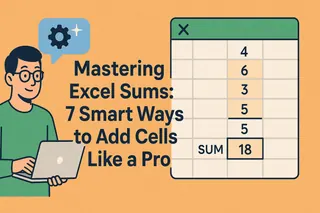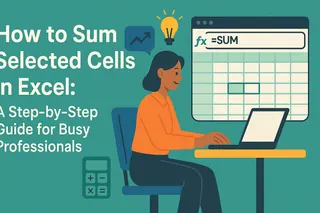Seamos sinceros: Excel es esa herramienta confiable que todos amamos odiar. Es potente, pero puede ser tedioso cuando aplicas la misma fórmula a cientos de filas. Como alguien que ha pasado demasiadas noches en vela mirando hojas de cálculo, compartiré las formas inteligentes de aplicar funciones a columnas enteras (y cómo Excelmatic puede salvarte de la fatiga de fórmulas).
Por qué las funciones de columna son tu nuevo mejor amigo
Imagina que tienes datos de ventas en la columna A. Necesitas totales, promedios, quizá algún formato condicional. ¿Hacerlo celda por celda? Eso es pensar en 2023. Aplicar funciones a columnas enteras es como regalarle tiempo a tu yo del futuro.
Excelmatic lleva esto más lejos: describe lo que necesitas en lenguaje natural y aplica automáticamente las funciones correctas en todo tu conjunto de datos. Sin arrastrar fórmulas ni preocuparte por referencias rotas.
Lo básico que todos deberían saber
1. Los clásicos SUM y AVERAGE
Para matemáticas básicas en una columna:
- Haz clic donde quieras el resultado
- Escribe
=SUM(A:A)o=AVERAGE(B:B) - Presiona Enter - listo, cálculo instantáneo
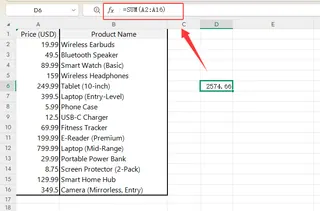
Consejo: Con Excelmatic, solo escribe "suma columna A" y él maneja la fórmula por ti. Magia.
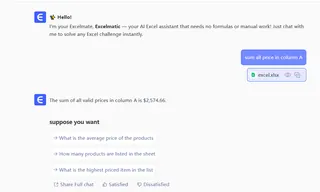
2. AutoRellenar - Tu duplicador de fórmulas
Cuando necesitas la misma fórmula en una columna:
- Escribe tu fórmula en la primera celda
- Toma el cuadradito en la esquina inferior derecha (el controlador de relleno)
- Arrástralo hacia abajo - Excel copia la fórmula inteligentemente
Ojo con las referencias relativas vs. absolutas ($A$1 vs. A1). Excelmatic elimina este problema ajustando las referencias correctamente.
Nivel avanzado: Funciones de columna más inteligentes
Fórmulas condicionales que realmente funcionan
¿Necesitas aplicar cálculos diferentes según condiciones? La función IF es tu aliada:
=IF(C2>1000, C2*1.1, C2)
Esto da un bono del 10% a ventas sobre $1000. Arrástrala o... deja que Excelmatic la aplique a toda la columna automáticamente.
La magia de las fórmulas matriciales
Estas fórmulas potentes trabajan en múltiples celdas a la vez. En lugar de:
=SUM(D1:D10*E1:E10)
Presiona Ctrl+Mayús+Enter para hacerla matricial. Pero, ¿sabes qué? Excelmatic maneja operaciones matriciales sin sintaxis complicada.
Hackeos de Excel de nivel superior
Tablas de Excel = Magia dinámica
Convierte tu rango en tabla (Ctrl+T) y tus fórmulas se ajustarán automáticamente al crecer los datos. Sin actualizar rangos manualmente. Excelmatic construye estas tablas inteligentes según la estructura de tus datos.
Tablas dinámicas para resúmenes instantáneos
Selecciona tus datos > Insertar > Tabla dinámica. Arrastra campos para analizar - sin fórmulas necesarias. Excelmatic puede generar tablas dinámicas automáticamente desde tus datos con sugerencias potenciadas por IA.
Cuando las cosas salen mal (y cómo arreglarlas)
Todos hemos visto errores #¡DIV/0! o #¡VALOR!. Envuelve tus fórmulas en IFERROR:
=IFERROR(A2/B2, "N/A")
Excelmatic va más allá: detecta errores potenciales antes de que ocurran y sugiere correcciones.
El futuro: Deja que la IA haga el trabajo pesado
Aunque estas habilidades de Excel son esenciales, ¿por qué no trabajar más inteligentemente? Excelmatic entiende lo que intentas hacer y aplica las funciones correctas automáticamente:
- Conecta tu hoja de cálculo
- Describe lo que necesitas ("muéstrame ventas totales por región")
- Excelmatic construye las fórmulas y visualizaciones perfectas
Sin memorizar fórmulas. Sin arrastrar controles de relleno. Solo resultados limpios y precisos en segundos.
Reflexión final
Dominar las funciones de columna te transforma de usuario de Excel a mago de Excel. Pero la verdadera magia ocurre cuando dejas que herramientas como Excelmatic automaticen el trabajo repetitivo. Prueba estas técnicas manualmente primero para entender los conceptos, luego deja que Excelmatic las automatice por ti. Tu yo del futuro (y tus compañeros) te lo agradecerán.
¿Listo para trabajar más inteligentemente? Prueba Excelmatic gratis y descubre cuánto tiempo puedes ahorrar.